引言
作为一个小白,小北要怎么在短时间内快速学会微信小程序原型设计?
“时间紧,任务重”,这意味着学习时必须把握微信小程序原型设计中的重点、难点,而非面面俱到。
要在短时间内理解、掌握一个工具的使用,最有效的方式莫过于临摹:
看实例视频教程,并跟着教程在实例素材上操作。
基于以上两点,小北根据学长和老师们的推荐,选择了先上入手“墨刀”这个软件!
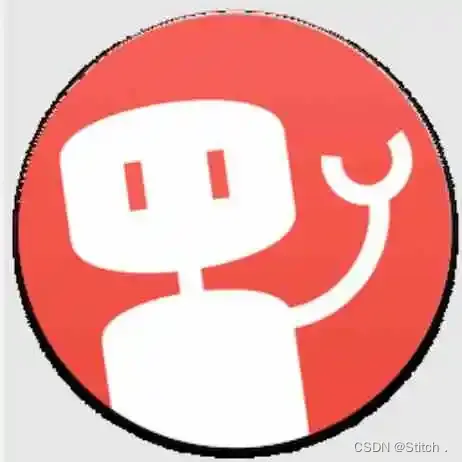
软件介绍
墨刀是一款在线原型设计与协同工具,借助墨刀,产品经理、设计师、开发、销售、运营及创业者等用户群体,能够搭建为产品原型,演示项目效果。
墨刀同时也是协作平台,项目成员可以协作编辑、审阅 ,不管是产品想法展示,还是向客户收集产品反馈,向投资人进行Demo展示,或是在团队内部协作沟通、项目管理。
官网下载地址:墨刀 - 在线一体化产品设计协作平台 (modao.cc)https://modao.cc/
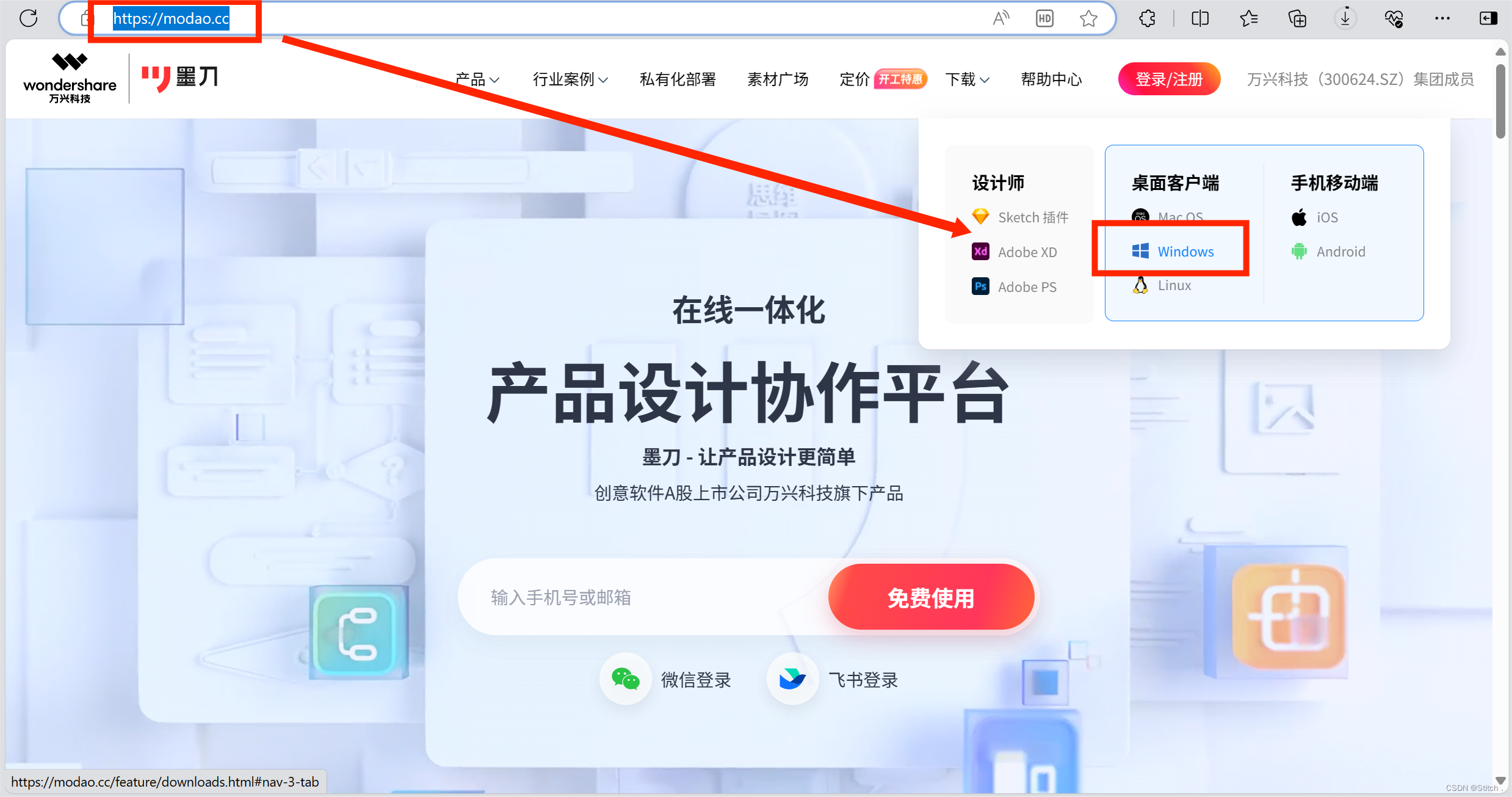
Axure导入
Axure导入是将Axure中的HTML文件以重新建立一个文件的形式导入墨刀内,支持在墨刀内进行继续编辑等操作。
需要注意的是, Axure生成的HTML文件夹需要压缩为.zip格式,其他格式暂不支持(加密ZIP无法识别)。
具体操作步骤如下:
1、导出Axure文件
在Axure内点击发布-生成HTML文件
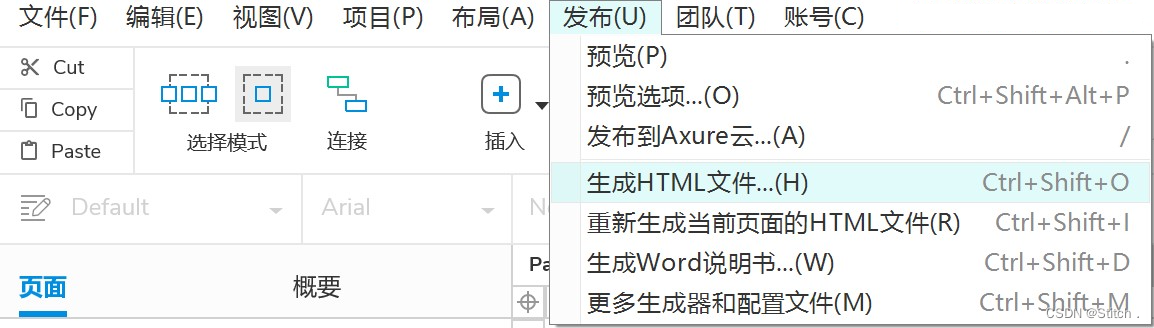
注意需将生成的文件全部放入同一个文件夹
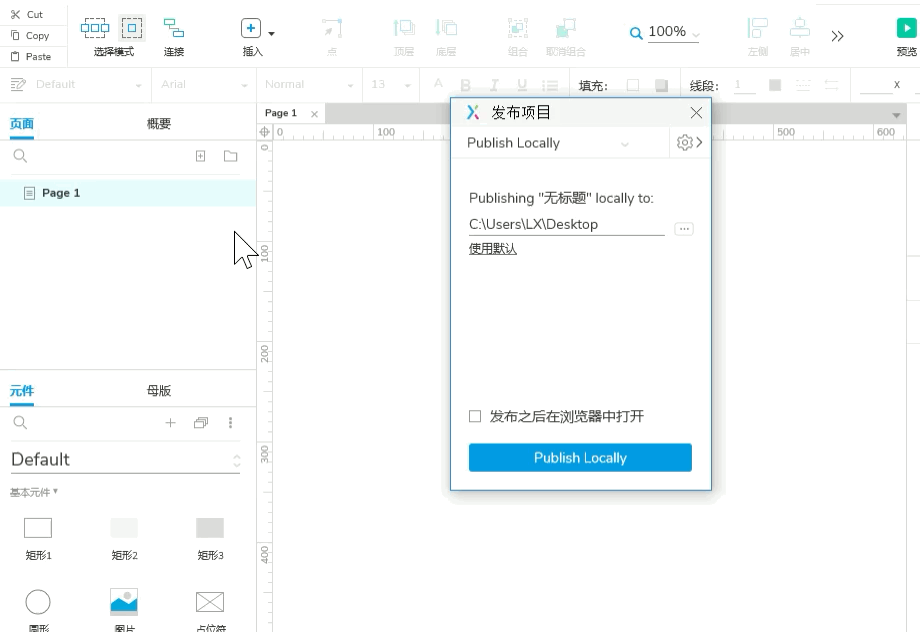
2、压缩Axure文件
创建文件夹,将生成的文件进行压缩,注意是压缩整个文件夹而不是某个HTML。压缩时选择压缩文件格式为ZIP并且不能加密。

3、导入到墨刀内
使用谷歌浏览器打开墨刀,在工作台,点击新建-Axure导入即可将Axure压缩包上传到墨刀内。
注意:Axure压缩包目前只支持.zip格式并且不能加密,其他格式暂时无法上传的哦~
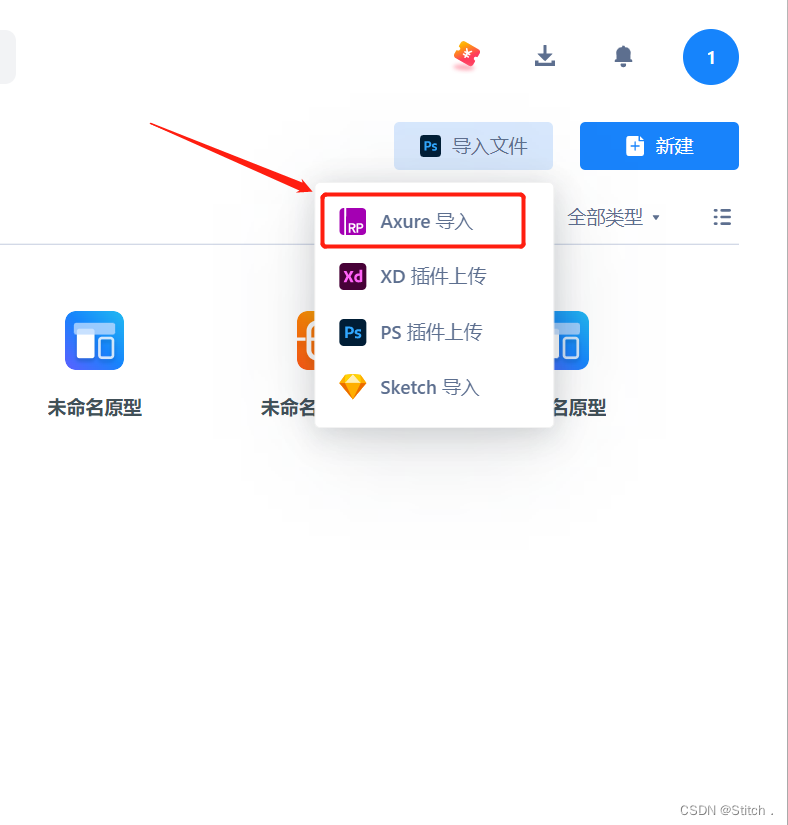
点击后会出现一个弹窗,选择相应的压缩包之后点击打开
Tips:支持批量上传哦(每次最多导入10个文件)
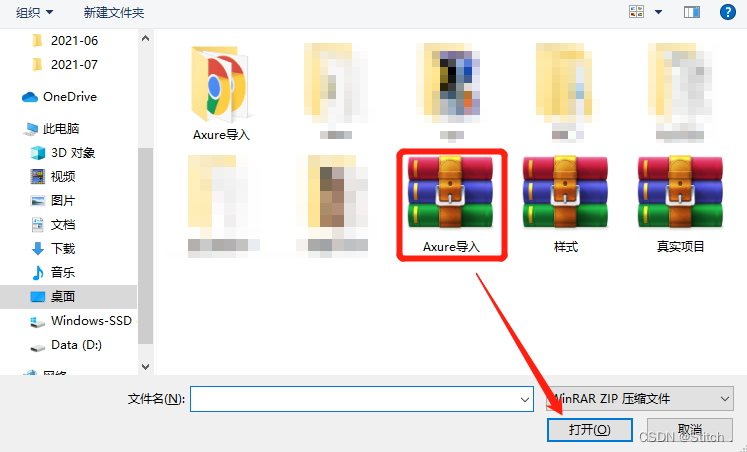
当出现下图提示后即表示导入成功,此时工作台内会出现一个新的文件(即导入的Axure文件)然后就可以在墨刀内继续编辑Axure文件啦~
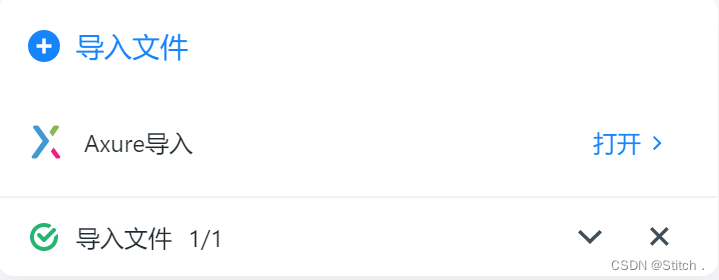
Axure导入常见问题小贴士
在导入时由于使用的电脑品牌不同,型号和配置不同,压缩工具不同甚至Axure版本不同都有可能会出现以下问题,请确保按照下面的帮助内容依次进行尝试:
Q:文件格式错误/压缩文件似乎有些问题
1、Axure发布的文件,出现文件损坏或者压缩ZIP文件后删除了某些内容,建议使用Axure9重新生成一份HTML文件,再进行压缩;
2、ZIP加密文件会导致导入失败;
3、数据过大、解析超时:是由于您的文件内的数据(原型内的组件)过大,建议您将内容拆分后,再进行上传;
4、压缩工具导致生成的ZIP包不对,首选系统自带的压缩方式, ❗️注意:若是Windows系统,则考虑使用WinRAR;
a. Windows压缩和解压缩文件![]() https://support.microsoft.com/zh-cn/windows/%E5%8E%8B%E7%BC%A9%E5%92%8C%E8%A7%A3%E5%8E%8B%E7%BC%A9%E6%96%87%E4%BB%B6-8d28fa72-f2f9-712f-67df-f80cf89fd4e5
https://support.microsoft.com/zh-cn/windows/%E5%8E%8B%E7%BC%A9%E5%92%8C%E8%A7%A3%E5%8E%8B%E7%BC%A9%E6%96%87%E4%BB%B6-8d28fa72-f2f9-712f-67df-f80cf89fd4e5
b. 在 Mac 上压缩和解压缩文件和文件夹![]() https://support.apple.com/zh-cn/guide/mac-help/mchlp2528/mac
https://support.apple.com/zh-cn/guide/mac-help/mchlp2528/mac
5、如果非以上问题(尚未解决),可联系客服~在线客服![]() https://msg.wondershare.cc/qidian_modao_client.html
https://msg.wondershare.cc/qidian_modao_client.html
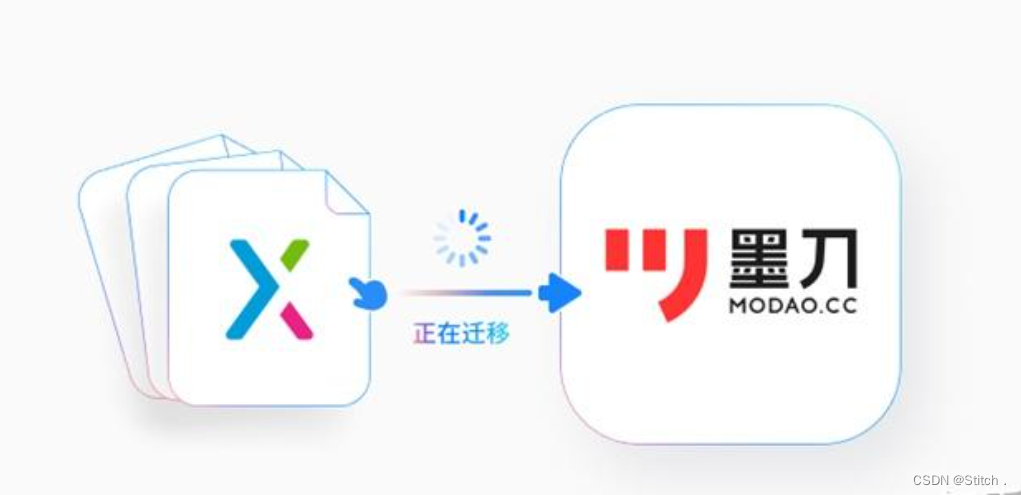


)















![[Ubuntu 20.04] 创建一个开机服务(systemd服务单元文件)](http://pic.xiahunao.cn/[Ubuntu 20.04] 创建一个开机服务(systemd服务单元文件))
